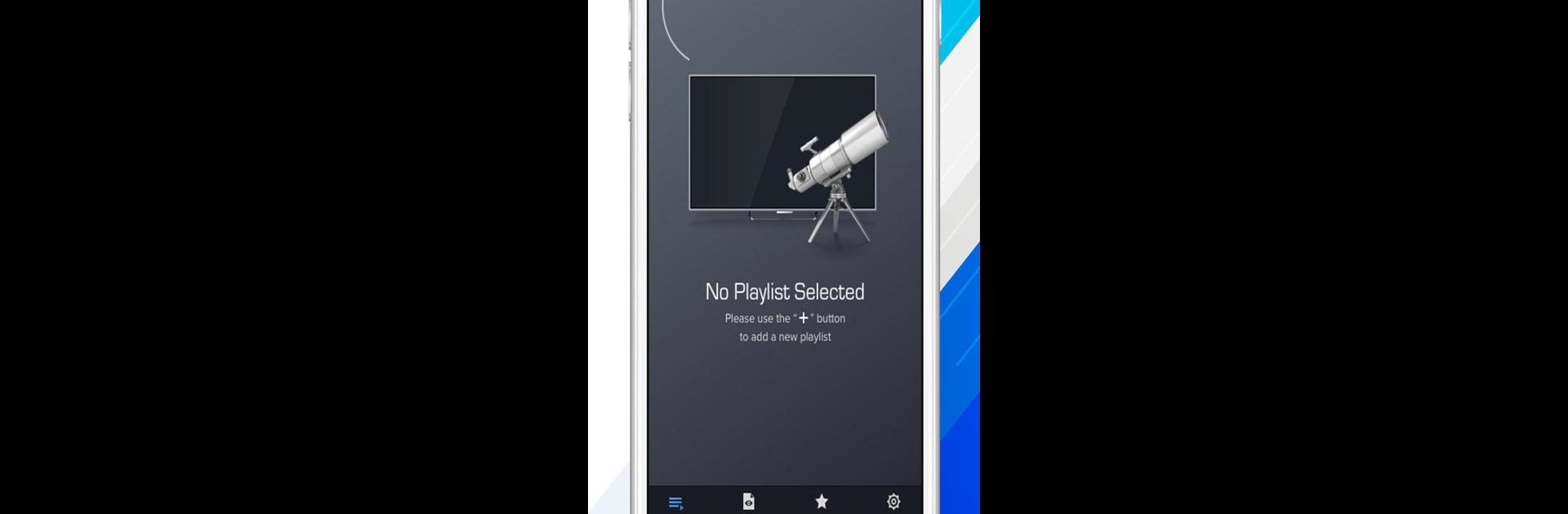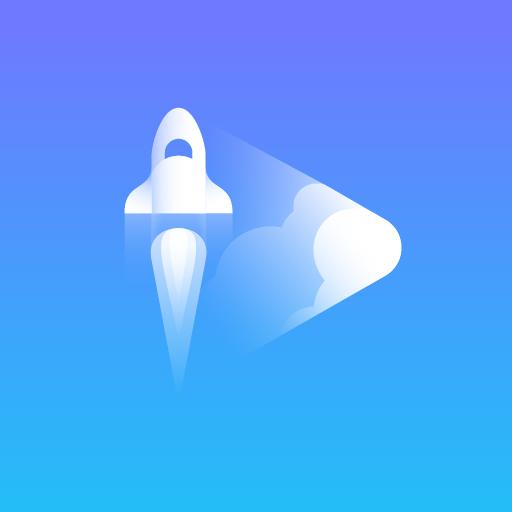O que é melhor do que usar Smart IPTV Player do VISE? Bem, experimente em uma tela grande, no seu PC ou Mac, com o BlueStacks para ver a diferença.
Sobre o App
Com Smart IPTV Player, assistir suas séries, programas favoritos e conteúdo ao vivo pelo celular fica muito mais prático e fácil. Basta carregar sua própria lista de canais e aproveitar tudo direto no seu dispositivo – sem enrolação, só ligar e curtir quando quiser, onde estiver. É a escolha perfeita pra quem gosta de ter controle do que assiste e quer tudo organizado do seu jeito.
Funcionalidades do App
-
Playlists M3U na mão
Importe suas listas m3u, sejam elas arquivos salvos no seu aparelho ou links da internet. Em poucos toques, já tá tudo disponível pra você. -
Busca automática de canais
Não precisa configurar canal por canal. O app carrega e organiza tudo automaticamente, então você só precisa escolher o que quer assistir. -
Qualidade de vídeo garantida
O Smart IPTV Player tem um mecanismo de vídeo próprio, então não precisa instalar outro player. Você só aperta o play e pronto! -
Gerencie suas playlists
Crie listas personalizadas, edite e compartilhe com quem quiser. Perfeito pra organizar seus canais do jeitinho que prefere – e ainda dividir com os amigos. -
Sincronização entre dispositivos
Sua lista de canais fica associada à sua conta, facilitando o uso em vários aparelhos. Assim, dá pra começar no smartphone e continuar tranquilo no tablet ou computador, inclusive usando o BlueStacks. -
Lembrete importante
O app não fornece conteúdo próprio. É necessário obter uma playlist de canais com seu provedor de IPTV.
O BlueStacks oferece a liberdade necessária para experimentar seus aplicativos favoritos em uma tela maior. Obtenha agora.